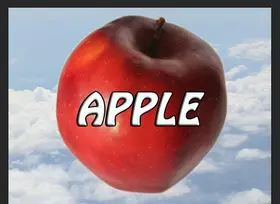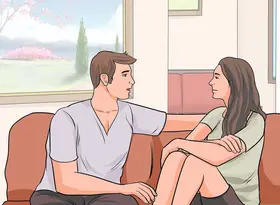怎么将ISO文件刻录到DVD上
答案未评审
修改时间
浏览量
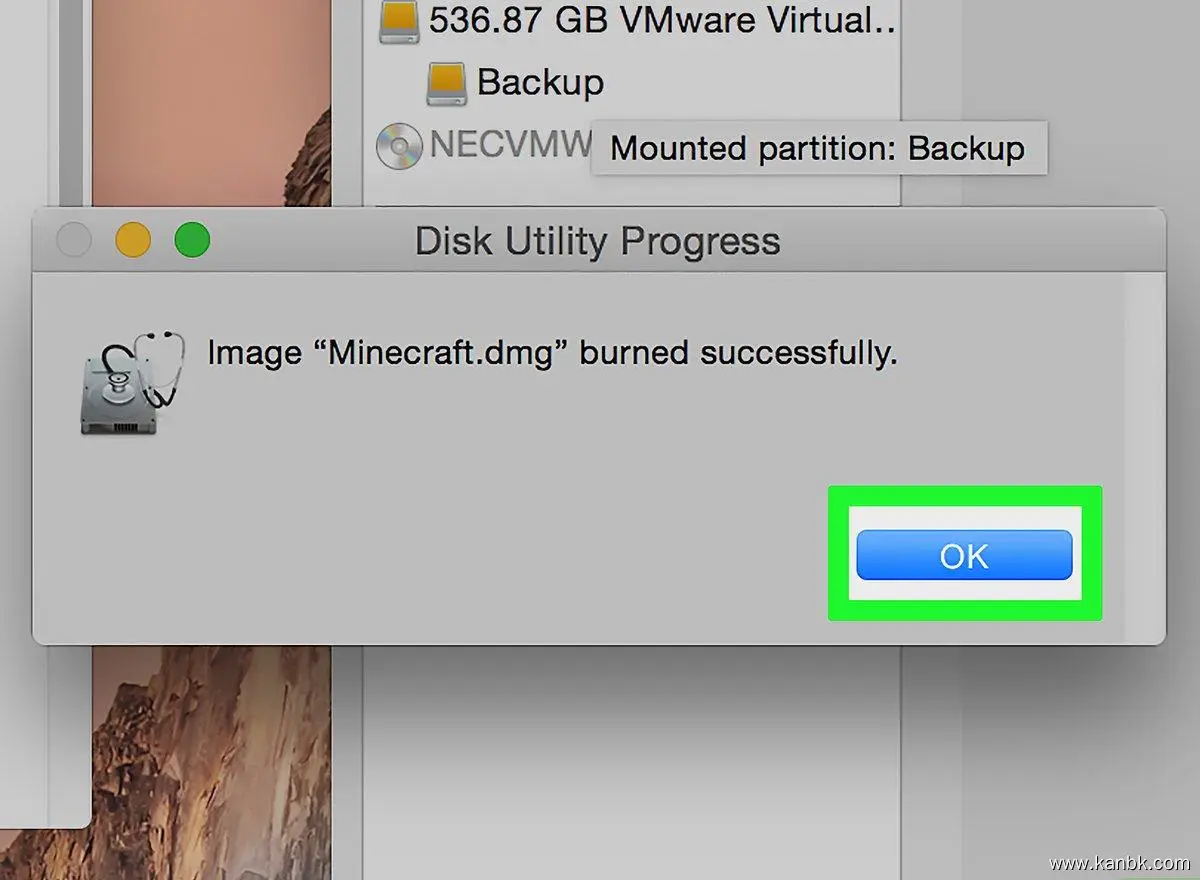
将ISO文件刻录到DVD上可以方便地复制和分享大量数据、音频或视频。以下是一些可能有用的步骤来帮助您将ISO文件刻录到DVD上:
下载和安装刻录软件 首先,请下载并安装任何一种兼容于您计算机操作系统的ISO刻录软件,如ImgBurn、Ashampoo Burning Studio、CDBurnerXP等。
打开ISO刻录软件 打开ISO刻录软件,并选择“刻录ISO”选项或类似菜单选项。
导入ISO文件 在ISO刻录软件中,导入ISO文件。这通常可以通过选择“导入”或“添加”按钮,并选择ISO文件所在的位置进行完成。
插入DVD光盘 插入空白DVD光盘到计算机的DVD驱动器中。请确保DVD光盘的存储容量足够大,与ISO文件相匹配。
选择光盘刻录器 在ISO刻录软件中,选择正确的DVD光驱作为刻录设备。
开始刻录 在ISO刻录软件中,选择“开始刻录”或类似按钮。您也可以更改刻录选项,例如刻录速度和刻录模式等。
等待刻录完成 耐心等待ISO文件刻录到光盘上,这可能需要一些时间,具体取决于ISO文件的大小和您选择的刻录速度。
测试光盘 完成刻录后,请测试光盘以确保数据已正确刻录。您可以尝试在DVD光驱上播放音频或视频文件,以确保其正常工作。
总之,以上是一些可能有用的步骤,可帮助您将ISO文件刻录到DVD上。请注意,在刻录过程中,请务必小心并确保选择正确的刻录设备和选项,并使用高质量的空白 DVD 光盘以确保数据安全和可靠性。如果您不确定如何开始,请咨询专业的技术支持人员,并寻求其建议和指导。